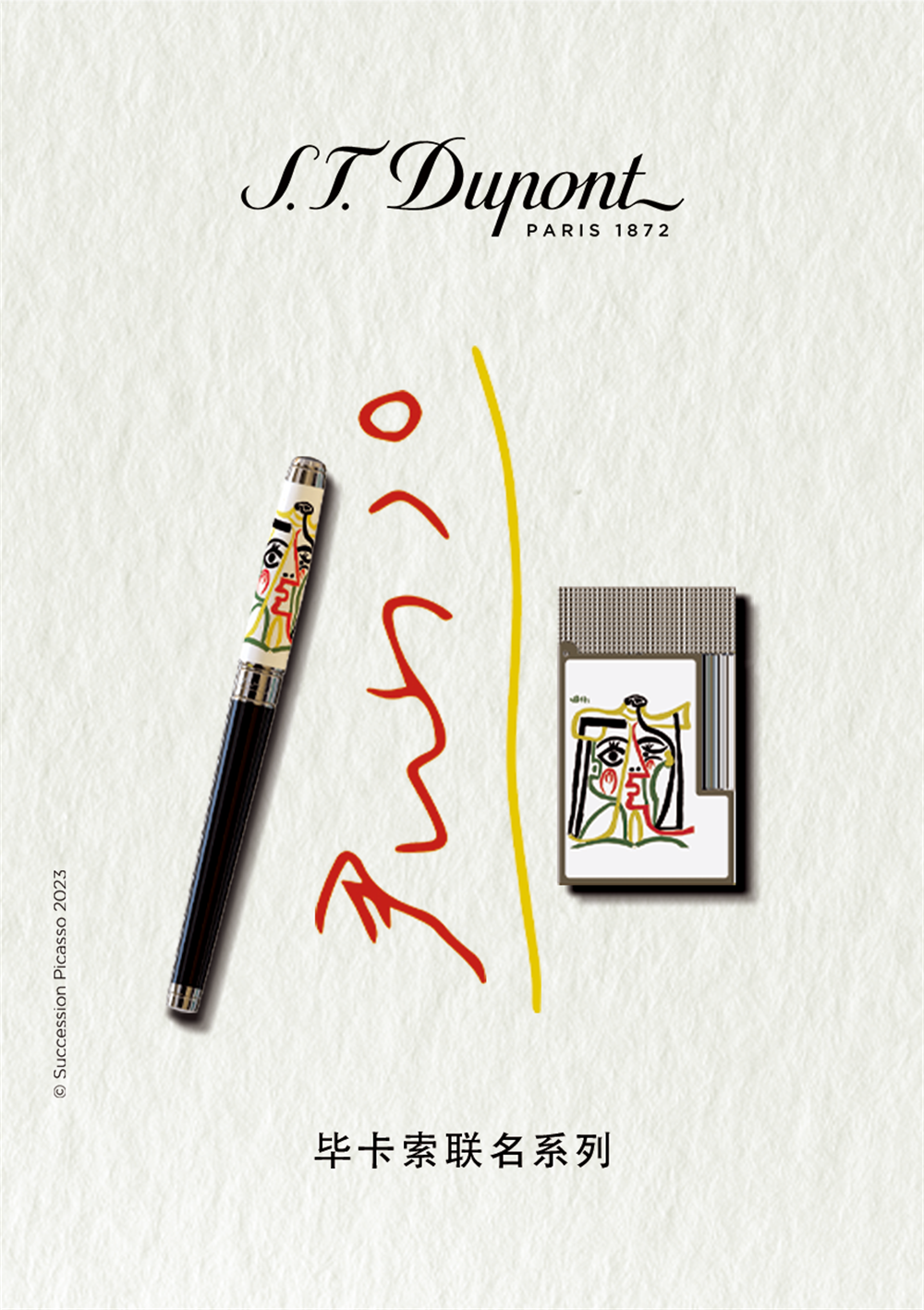如何在AppleWatch上使用家庭应用

在苹果手表是你的智能家居设备的终极遥控器要利用便利的功能,您需要知道如何在 Apple Watch 上使用 Home 应用程序只需抬起手腕并轻点几下,您就可以保护HomeKit 门锁或设置您最喜爱的 HomeKit 场景您还可以召唤 HomeKit 摄像头,甚至可以通过手表的麦克风与视野内的人交流以下是如何在 Apple Watch 上使用家庭应用程序
由于 Apple Watch 上的应用程序通常用于快速交互,因此您的 HomeKit 配件不会全部显示在 Home 应用程序的主屏幕上相反,您的手表会从您的习惯中学习并全天呈现相关配件和场景——例如您的车库门或您的再见场景
如果您需要访问不在主屏幕上的配件,您可以在家庭应用程序中的房间,相机和收藏夹区域中导航,就像在 iPhone 上一样。
如何在 Apple Watch 上查看 HomeKit 家庭状态
启动家庭应用程序后,您的手表将允许您查看您的家庭状态。
在 Apple Watch 上启动家庭应用。。
在 Home 应用程序顶部查看您的家庭状态。
点击附件类型以查看其他详细信息并访问进一步控制。
如何在 Apple Watch 上控制 HomeKit 智能插头,锁,车库门和洒水器
在 Apple Watch 上启动家庭应用。
如果您的配件所在的房间不在 Home 应用程序的主屏幕上,请点击该房间的名称。
点击您要控制的配件的配件或省略号图标。IT之家了解到,苹果公司没有透露AppleWatch的具体销售数据,但其可穿戴设备,家居和配件类别在2021年第四财季的收入为79亿美元。
点击附件将关闭或打开它。
点击省略号图标将显示一个滑块图标,可用于通过滑动来打开或关闭它。
如何在 Apple Watch 上控制 HomeKit 照明
在 Apple Watch 上启动家庭应用。相比之下,该部门去年同期的收入为62亿美元。
如果您的灯所在的房间不在 Home 应用的主屏幕上,请点击该房间的名称。
点击您要控制的配件的配件或省略号图标。
点击附件将关闭或打开它。
点击省略号图标将显示一个滑块图标,可用于通过滑动来打开或关闭它。
。高端男人网郑重声明:此文内容为本网站转载企业宣传资讯,目的在于传播更多信息,与本站立场无关。仅供读者参考,并请自行核实相关内容。